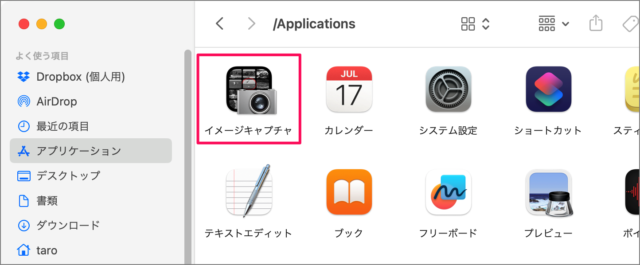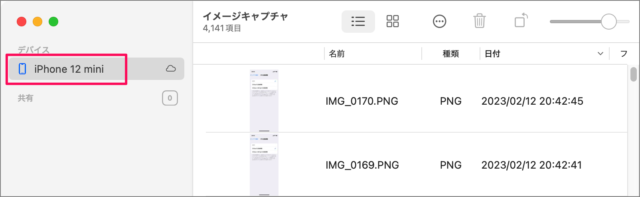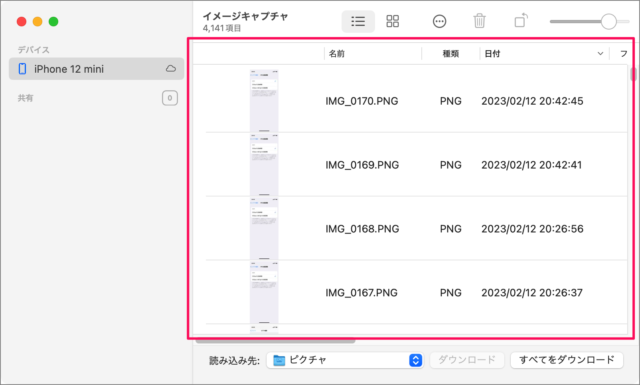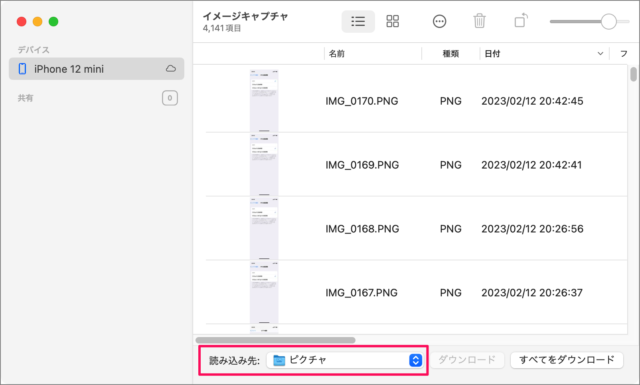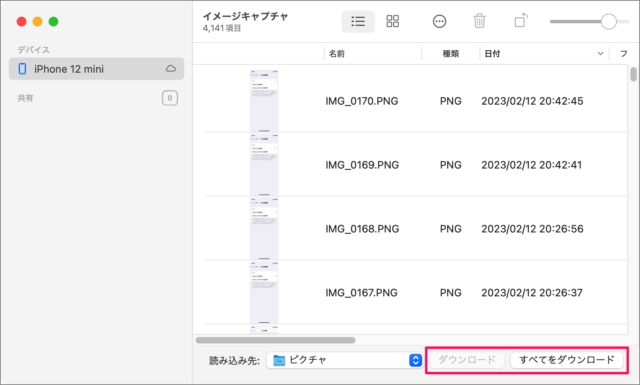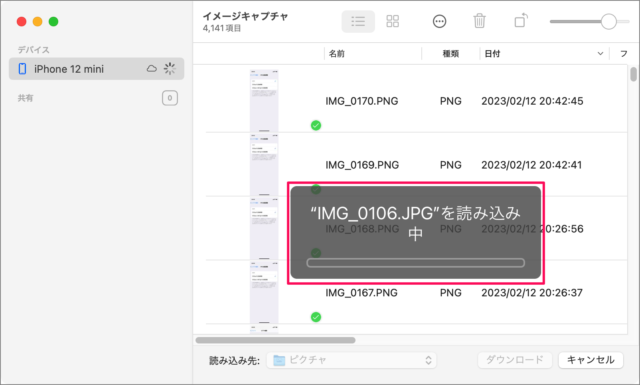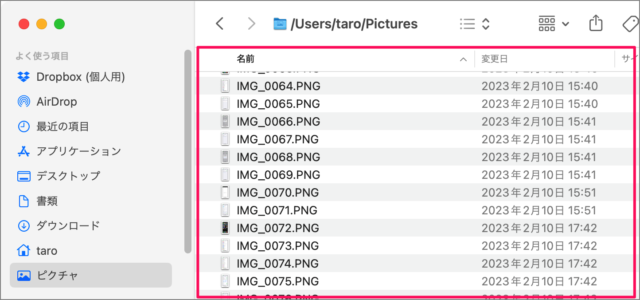目次
iPhone/iPadで撮影した写真/動画をMacに転送(保存)する方法を紹介します。
AirDrop や Dropbox などのクラウドサービスを使って、写真/動画をMacに転送することもできますが、ここでは iPhone と Mac をUSBケーブルで接続し、転送する方法をみてきます。
iPhone で撮影した写真/動画をMacに転送(保存)する方法は?
iPhone で撮影した写真/動画をMacに転送(保存)する方法は次の手順です。
-
iPhone と Mac を接続する
-
アプリ [イメージキャプチャ] を起動する
Finder の [アプリケーション] フォルダーから アプリ [イメージキャプチャ] を起動しましょう。 -
接続した iPhone を確認する
イメージキャプチャです。画面の左上には接続したデバイスが表示されます。 -
写真/動画を確認する
右側にはiPhoneで撮影した写真/動画を確認する- サムネイル
- 名前
- 種類
- 日付
- ファイルサイズ
- ……
-
[読み込み先] を選択する
[読み込み先] を選択しましょう。デフォルトでは [ピクチャ] になっています。 -
写真/動画を転送する(ダウンロード)
写真/動画を読み込みましょう(転送しましょう)。- ダウンロード
選択した写真/動画を読み込みます。 - すべてダウンロード
すべての写真/動画を読み込みます。
ここでは [すべてダウンロード] をクリックしてみました。
このように読み込みがはじまります。 - ダウンロード
-
転送した画像/動画を確認する
[ピクチャ] をみてみると、このように写真/動画が転送(保存)されています。